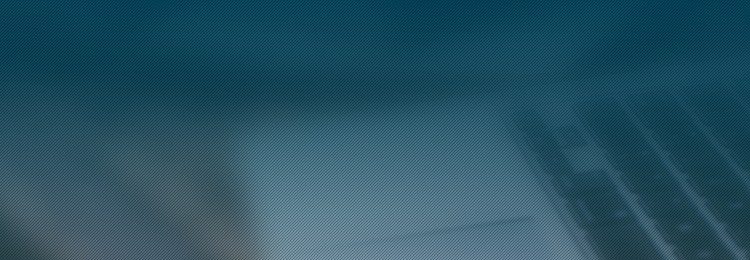當前位置:馬爾文帕納科>>技術文章>>XRD軟件應用技巧 | XRD自動數據處理系列(三)APP+Stress殘余應力例行分析
XRD軟件應用技巧 | XRD自動數據處理系列(三)APP+Stress殘余應力例行分析
在本系列的前兩篇推文里我們介紹了馬爾文帕納科落地式X射線衍射儀進行同類樣品自動例行分析的“利器”——APP(Automatic Processing Program)軟件(詳見《系列(一):APP介紹及實例》)并演示了APP與HighScore Plus組隊實現石墨化度自動分析(詳見《系列(二):APP與HighScore Plus配合實現自動分析》),本期我們再來看看XRD殘余應力分析軟件Stress與APP是如何打配合的。
01 簡介
Stress軟件是馬爾文帕納科專業的XRD殘余應力分析軟件,支持常規塊體樣品、鍍層、薄膜樣品的各類XRD殘余應力數據的處理與分析。
APP與HighScore Plus組隊時調用的是HighScore Plus預設好的批處理程序,與之類似,要實現APP + Stress軟件進行某類樣品殘余應力的自動分析,首先需要在Stress軟件中建立一個合適的用戶參數組作為分析模板,該參數組包括數據處理參數、尋峰算法、樣品材料信息、分析參數等。建立參數組后便可在APP軟件中添加數據處理規則,并設置好觸發條件、所調用的軟件及參數、時長限制等參數,即可實現對特定測試程序測得的數據應用前述分析模板進行自動應力分析。

02丨Stress軟件的命令行格式
Stress軟件的命令行一般格式為:
Stress.exe
其中每個的格式為:
Stress軟件支持的命令行選項(option)見下表,均可以在Stress軟件幫助文件中查詢到:
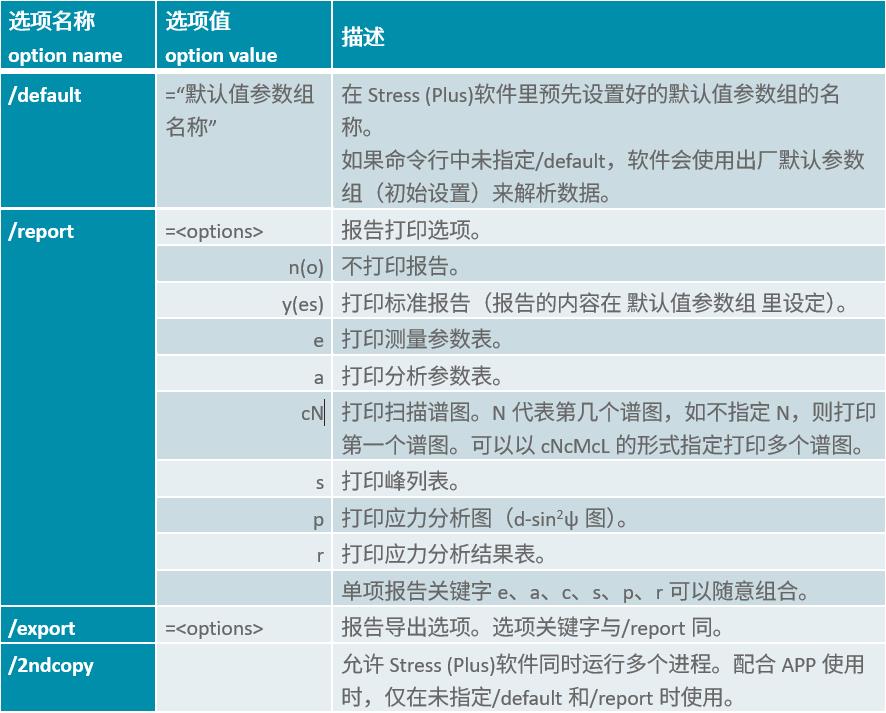
將處理數據必要的選項代碼和參數(如數據路徑)與上述支持的命令行選項組合,就可以得到自動分析數據的命令行,例如:
Stress.exe %XRDMLFILE% /default="User Default/1"/export=s
這段命令行的內容表示:打開最近測量得到的掃描數據文件,用“User Default/1”默認參數組進行分析,保存結果為.rsa分析文件,并僅導出峰列表到一個.csv文件中。
03丨應用實例:WC硬質合金樣品的殘余應力例行分析
本文,我們以WC硬質合金樣品殘余應力例行分析為例來說明設置的過程。
1) 在Stress軟件中建立用戶默認值參數組構建數據處理模板
① 打開Stress軟件,在主菜單中選中 Tools > User Defaults。或者點擊工具欄里的

按鈕,打開 User Defaults 對話框,在 Name下拉列表中選中Factory Defaults(出廠默認值),開始設置例行分析參數;
② 點擊Analysis標簽里左側步驟列表的 Absorption/Transparency項,并在右側勾選上 Information depth (Tau) 可選框、Position correction可選框;在 Absorption factor for下拉列表中選中 Bulk samples,在Linear absorp. coeff. (1/cm) 框中輸入Cu靶下WC的線性吸收系數(=質量吸收系數×密度)2508;

③ 點擊步驟列表里的Peak Position項設置確定峰位的參數,在右側區域Fitting method下拉列表中選擇合適的確定單個掃描峰位置的方法,本例中我們使用Centered center of gravity;
④ 點擊步驟列表里的 Analysis項,在右側 Method下拉列表中選中 Unidirectional stress analysis項 ,進行單方向應力分析;點擊 Database 按鈕,在這里我們可以從數據庫中選擇樣品對應材料(本例中是WC)的彈性常數信息,楊氏模量、泊松比等力學參數將會被應用到殘余應力值的計算中;

打開 XEC-Database對話框,轉到 Isotropic elastic constants標簽頁,點擊展開 W-C分支,選擇與實際樣品最匹配的項,OK確認。

⑤ 到上面一步我們就建立好了參數組中的分析方法,下面我們在User Defaults對話框上方的選項卡中找到 Brief report標簽頁,設置自動導出的報告/結果要包含哪些內容,如下圖;

⑥ 然后轉到 Miscellaneous標簽頁,在 Stress unit system框中選中 SI設置應力計算的單位為國際單位制,在Gridlines框中,勾選上Sin2Psi-plot可選框。
⑦ 至此我們就完成了新的自動分析參數組的設置,點擊右上角的 Save as按鈕,打開 New User Defaults對話框, 輸入“ WC”,將上述用于WC硬質合金樣品殘余應力自動分析的例行分析方法保存為名為WC的用戶參數組后確認。

2) 在Data Collector中建立測試程序
在Data Collector軟件中建立一個適用于待測樣品測試的應力測試程序(進行某一類新樣品的應力測試之前,一般需要事先使用與應力測試相同的光路附件進行一個范圍至高角度的全譜常規掃描,從而選定應力測試需要的衍射峰,以及確定該光路下可獲得較好強度的每步計數時間)。
本示例中我們采用的儀器配置為:
-
Cu靶,45kV 40mA
-
入射光路Parallel beam mirror Cu(1/2° 發散狹縫)
-
衍射光路 Parallel plate collimator + 正比探測器
選擇WC 2θ=117.2° 衍射峰,同傾法測試Omega應力。單個掃描時長5min,sin2psi間隔0.1,共6個掃描,總時長約30min。
建好應力測試(Stress measurement)程序后,記錄下程序名稱及存儲位置,以便后續在APP軟件中設置該程序為對應數據處理規則的觸發條件。
3) 在APP軟件中創建新的自動數據處理規則
通過右鍵點擊系統欄里的APP圖標,然后在彈出菜單里點擊Rules項,在所打開的對話框里設置數據自動處理規則。

① 在Measurement program區域設置該數據處理規則的觸發條件,觸發條件可以是某個種類的程序或是指定某個特定的測試程序。本例中我們選中Measurement program name,點擊 Select Program 按鈕找到上一步建立的應力分析程序作為該數據處理規則的觸發條件,設定好觸發條件后,當該數據處理規則處于活動狀態時,使用該程序測試的數據都會自動調用該規則進行數據分析。
② 在Command處選擇所調用的軟件/腳本路徑。本報告中我們使用Stress軟件進行應力分析,因此點擊右側的“瀏覽”圖標選擇Stress軟件的對應路徑即可。
③ 在Arguments 處輸入命令行參數,本例中我們希望Stress軟件自動使用上面建立的用戶參數組WC 對測試程序符合觸發條件的硬質合金樣品進行自動例行分析,并打印輸出參數組中預設的標準報告。
因此我們輸入命令行參數:
%XRDMLFILE%/default=”WC /report=yes
④ 勾選上Active項讓這個規則起作用,并點擊Add to Rules List按鈕把這個規則加到規則列表中。
到這里,一個自動數據處理的規則就完成了。以后只要我們在Data Collector軟件中用該規則中指定的程序進行測量,當測量結束生成.XRDML格式的數據文件后,會自動調用Stress軟件中的WC參數組進行數據分析,并打印報告(如果要把報告輸出成文件,可以設置電腦的默認打印機為Microsoft Print to PDF,但每次執行會彈出一個另存為PDF文件設置保存路徑的對話框,那可以找一個不彈出路徑對話框的其它PDF虛擬打印機安裝代替)。
4) 進行測試及例行分析
將電腦的默認打印機設置為PDF虛擬打印機,在Data Collector軟件中執行上述編制的測量程序對一個WC硬質合金零件進行單方向應力測試,測試完畢后進行自動分析,并把結果報告打印到PDF文件。
本文案例報告中的應力分析結果如下:

可知該硬質合金樣品在測試方向上存在約2325Mpa的壓應力。
當然,這個案例僅代表對于這一類的硬質合金樣品合適采用以上的測試和分析參數,擴展到其它各類的材料應用時,還是需要具體問題具體分析,選擇合適的掃描參數和分析參數來構建自動殘余應力分析的流程。



 18
18